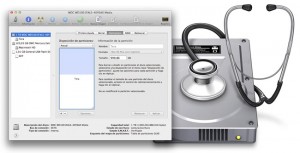 Una vez que seleccionamos la unidad de almacenamiento externa más adecuada para nuestro uso nos toca decidir qué formato de archivo usaremos. Si tenéis dudas o no conocéis alguno os mostramos todos los que podremos usar y cómo en OS X.
Una vez que seleccionamos la unidad de almacenamiento externa más adecuada para nuestro uso nos toca decidir qué formato de archivo usaremos. Si tenéis dudas o no conocéis alguno os mostramos todos los que podremos usar y cómo en OS X.
Antes de comenzar una aclaración. Cuando compramos una unidad de almacenamiento externo en cuya caja pone Made for Mac significa que ya viene formateado en el sistema de archivos HFS+ que es el usado por Apple para instalar su sistema operativo. Pero esto no significa que podamos usar otro o comprar otro disco aunque no ponga esa frase puramente publicitaria y posteriormente decidir que sistema usar.
Sistemas operativos y de archivos
Cada sistema operativo utiliza un sistema de archivos diferente. OS X hace uso del sistema HFS+ mientras que los sistemas Windows de Microsoft utilizan NTFS y para las distribuciones de Linux está ext3 aunque ya se está empezando a usar ext4 en alguno de sus “sabores”. Bien, cada uno de estos sistemas tiene sus pros y contras.
Cada sistema tiene soporte para determinados sistemas de ficheros por lo que, por ejemplo, un equipo con Windows no puede leer ni escribir sobre un disco formateado en HFS+. Por tanto, primero veremos qué vamos a necesitar. Si nuestro disco sólo va a ser usado con nuestro equipo principal lo mejor es usar el formato que use el SO. Si por el contrario, sobre todo ocurre en unidades Flash o discos portátiles, vamos a necesitar conectar el dispositivo a diferentes equipos lo mejor es usar el formato más universal o ventajoso posible.
Formatos, usos y necesidades
- HFS+, el formato de OS X. Además de ser usado para el sistema operativo es el único formato compatible con Time Machine. De ahí que si queremos usar un disco para realizar copias de seguridad tendrá que estar en HFS+. Esto limita su uso a equipos Mac aunque luego veremos que gracias a aplicaciones de terceros podremos usar en sistemas Windows.
- NTFS, el formato de Windows. OS X puede leer los discos que usen dicho formato pero no pueden escribir por lo que igualmente si queremos hacerlo tendremos que recurrir a aplicaciones de terceros. Dentro de un mundo donde la mayoría de equipos usan el sistema de Microsoft, tener el disco en formato NTFS puede ser una buena opción si vamos a necesitar conectarlo de equipo en equipo.
- FAT32, el amigo de todos. Es el formato más compatible, todos los sistemas lo reconocen y pese a sus limitaciones, no soporta archivos de más de 4GB, es la mejor opción para usar en memorias Flash. Nos permitirá leer y escribir en OS X, Windows y Linux pero a su vez conectar en otros dispositivos cómo televisores, reproductores DVD, etc…
- exFAT, el novato. Es la renovación por así decirlo de FAT32. Mejora las limitaciones del formato FAT32 permitiendo particiones de mayor tamaño y eliminando el tope de archivos de 4GB. La única pega es que es un formato reciente por lo que sólo las últimas versiones de los sistemas operativos lo soportan. OS X 10.6.5 o superior; Windows XP SP3, Vista SP1 y 7 también lo soportan. Por tanto, sólo si sabemos que vamos a conectarlo a equipos actualizados es aconsejable usarlo.
- ext3 es el formato usado en Linux. OS X no tiene soporte para él pero se puede conseguir gracias a terceros, al igual que podemos hacer con NTFS.
Leer y escribir en unidades con formato con soportado por el S.O
Ya sea por el formato elegido para nuestro disco o simplemente para asegurarnos compatibilidad ante las posibles situaciones que se nos presentan en el día a día, os mostramos aplicaciones de terceros para permitir la lectura y escritura de ciertos sistemas de archivos en nuestro sistema operativo.
- NTFS en OS X, en Applesfera publicamos tres aplicaciones para OS X con las que permitir tanto la lectura como la escritura en discos con formato NTFS. Estas aplicaciones son Paragon NTFS, OSXFuse y Tuxera NTFS for Mac. Si instalamos Fuse ext” también podremos leer y escribir en discos con formato ext2 y ext3.
- HFS+ en Windows gracias a MacDrive. Si usamos alguna de los sistemas de Microsoft la solución pasa por MacDrive, una aplicación que permite conectar discos con formato HFS+ en Windows. Permitiendo leer, escribir, particionar y reparar discos usados por un Mac. La aplicación es pago. Bajo Linux también podemos acceder a discos en HFS+ pero el proceso se complica un poco más, necesitando recurrir a comandos de terminal y algún proceso intermedio más.
Conclusiones
Para resumir un poco todo este mundo de formatos, posibilidades, ventajas, etc… os diré que:
- Si sólo vamos a usar la unidad de almacenamiento en nuestros Mac el mejor formato es HFS+. Recordad, también el único compatible para ser usado por Time Machine.
- Si vamos a conectar en más equipos, idependientemente del sistema operativo y no necesitamos almacenar archivos de más de 4GB la opción es FAT32.
- Si el disco es usado preferentemente en equipos con Windows, usamos el formato NTFS e instalamos alguna de las aplicaciones de terceros para permitir la escritura en OS X.
Y vosotros, ¿cómo tenéis configuradas vuestras unidades externas?.
Fuente: Applesfera.com
Artículos relacionados
Etiquetas: OS X, unidad de almacenamiento externa